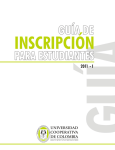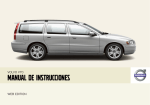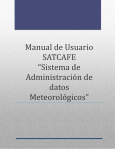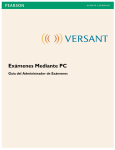Download MANUAL DE USUARIO 1. INICIO DE PROGRAMA Abrir el
Transcript
MANUAL DE USUARIO 1. INICIO DE PROGRAMA Abrir el navegador Mozilla Firefox En la barra de herramientas en la dirección introducir http://localhost/MantenimientoReparacion. Se abrirá la ventana principal del Sistema de Gestión. Se deben ingresar los datos de Usuario y Contraseña. Se abrirá la página principal del Sistema. En esta se encuentran 2 barras de herramientas: En la barra de herramientas 1 se deben ingresar los datos que se detallan a continuación: o Usuarios o Empleados que trabajan en la Empresa. o Tipos de máquinas. o Componentes y despiece. o Repuestos. o Daños y fallas. o Trabajos de mano de obra. Los datos ingresados en la barra de herramientas1 serán necesarios para el ingreso de datos en la barra de herramientas 2: o Cronograma de Trabajo. o Ficha técnica del equipo. o Inspección de equipos. o Ordenes de trabajo. o Solicitud de repuesto. o Ajuste de inventario. En todas las pestañas de las barras de herramientas 1 y 2 al momento de seleccionar cualquiera de las opciones aparecerá en la parte superior una barra de herramientas que nos servirá para ingreso de datos nuevos, modificar, eliminar, buscar o emitir un reporte de los datos ingresados. Nuevo: Se despliega una nueva tabla para ingreso de datos. Modificar o Eliminar datos: Para modificar o eliminar los datos ingresados se debe seleccionar la opción modificar o eliminar dependiendo de lo que se quiera realizar. Aparecerá un buscador . Click en buscar, aparecerán 2 buscadores por nombre o por código, ingresar la primera letra o número se despliegan las primeras 10 coincidencias con la letra o número ingresado. Dar un click en el número correspondiente al ID para modificar o eliminar los datos. Si se modificaron los datos se debe dar click en modificar para guardar lo que se modifico. Eliminar: Click en eliminar. Buscar: Se realiza una búsqueda por nombre o número de cédula para verificar que datos han sido ingresados. Reporte: Esta opción nos permite visualizar en una tabla los datos que han sido ingresados en formato PDF. Se abre una nueva pestaña en el navegado resumen de los datos ingresados. 2. REGISTRO DE EMPLEADOS Nuevo: y se puede imprimir un Al pulsar en nuevo se desplegara una tabla en donde se debe ingresar los datos de empleado. Los campos de nombre y cédula son obligatorios ya que están marcados con un * rojo, sin el ingreso de estos datos no se podrá guardar la ficha del empleado. En esta tabla se encuentran dos botones: Ingresar → guardar los datos ingresados en una base de datos. Limpiar → limpia la tabla si los datos han sido mal ingresados. Modificar: Al pulsar en modificar se abrirá la opción buscar. Click en buscar y se abrirán dos opciones de búsqueda por nombre o numero de cedula. Ingresar la primera letra o número de cédula y se desplegará una lista de la cual se podrá elegir el empleado para modificar los datos de este. Para acceder a los datos del empleado se debe dar click en el ID del empleado de la lista que se quiera modificar Se desplegará la tabla con los datos ingresados, modificar. Click en modificar para guardar los cambios realizados Eliminar. Al pulsar en eliminar se abrirá la opción buscar. Click en buscar y se abrirán dos opciones de búsqueda por número de cedula o por nombre. Ingresar la primera letra o número y se desplegará una lista de la cual se podrá elegir el empleado a eliminarse Click en el ID del empleado de la lista que se quiera eliminar Se desplegara la tabla con los datos ingresados, click en eliminar. Buscar: Al pulsar se abrirán dos opciones de búsqueda por código o por número de cédula. Ingresar la primera letra o número y se desplegará una tabla con el número de identificación del sistema, número de cédula, nombres, dirección , profesión, cargo desempeñado . Reporte: Al pulsar se abrirá en otra pestaña del navegador en formato PDF una tabla con los datos de los empleados ingresados con la fecha actual y hora en la que se consultan los datos. 3. TIPO DE MÁQUINAS. Se registra los tipos de máquinas existentes en la fábrica Nuevo: Al dar click en nuevo se desplegará una tabla para un nuevo registro de la máquina. Tipo de Máquina → clase a la que pertenece la máquina. Observación → si existe alguna observación al respecto de la maquinaria. Ingresar → guardar los datos ingresados en una base de datos. Limpiar → limpia la tabla si los datos han sido mal ingresados. Modificar: Al seleccionar modificar aparecerá un buscador en donde se ingresará la primera letra de la máquina que se quiera modificar, se desplegará una lista con las coincidencias. Elegir la máquina a la que se desea modificar. Se cargarán automáticamente los datos de la máquina para ser modificados. Click en modificar y se guardaran las modificaciones realizadas. Eliminar: Al seleccionar eliminar aparecerá un buscador en donde se ingresará la primera letra de la máquina que se quiera modificar, se desplegará una lista con las coincidencias. Elegir la máquina que se desea eliminar. Se cargarán automáticamente los datos de la máquina para ser eliminados. Click en eliminar u los datos serán borrados. . Buscar: Al pulsar se abrirá la opción de búsqueda por nombre. Ingresar la primera letra y se desplegará una tabla con la coincidencias de la letra ingresada. Reporte: Al pulsar se abrirá en otra pestaña del navegador en formato PDF una tabla con los datos de los empleados ingresados con la fecha actual y hora en la que se consultan los datos. 4. REGISTRO DE REPUESTOS Se ingresa los repuestos que se tienen en stock con su respectivo código y costo. Para las opciones de la barra de herramientas como son modificar, eliminar, buscar y reporte se deben seguir los mismos pasos que se realizaron en registro de empleados y tipo de máquinas. Componentes y Despiece: En primer lugar se debe ingresar los componentes de las máquinas, ya que cada máquina contiene cierto número de componentes y estos a su vez contienen repuestos. 1.1. Componentes Para esto se debe seleccionar la opción componentes de la barra superior de herramientas Llenar los datos, en nuestro sistema será: Código →Ov-01-01 Ov: tipo de máquina. 01: número de máquina. 01: número de componente de la máquina. Nombre → nombre del componente. Tipo de máquina → se despliega un listado de opciones de selección de la máquina de la cual se seleccionara el tipo. Click en añadir registro. En la parte baja se desplegara una tabla con el componente ingresado y un botón examinar para cargar la imagen. Dar click en examinar, se abrirá un buscador para cargar la imagen del componente. Para guardar el componente ingresado y la imagen dar click en guardar. Nota: Se pueden cargar n números de componentes que se visualizarán en la parte baja. Se puede guardar todos los componentes ingresados en la parte baja de la página. Existe una barra de herramientas en la parte superior con las opciones: Nuevo: Ingresar nuevos datos. Modificar: Seleccionar el tipo de máquina y dar click en cargar información se desplegará los componentes ingresados. Me permite modificar código, nombre del componente y la imagen Eliminar: Existen dos iconos de eliminar Seleccionar el tipo de máquina y dar click en cargar información me permite eliminar todos los componentes asignados a esta máquina. Click en buscar componente e ingresar la primera letra del componente se desplegara una lista, seleccionar el componente Automáticamente se cargará el código y nombre del componente que se desee eliminar, dar click en eliminar componente y se eliminara. Buscar: Me permite visualizar todos los componentes ingresados dependiendo del tipo de máquina. 1.2. Repuestos Seleccionar la opción repuestos de la barra de herramientas Se despliega la tabla en donde se debe seleccionar el componente en un listado de componentes anteriormente ingresados. Colocar el número al que corresponde cada repuesto. En Buscar repuesto: se despliega un listado de repuestos que se ingresaron en la tabla repuestos explicada anteriormente, dependiendo de la letra que se ingrese en la opción buscar. Al seleccionar el repuesto, se cargara de forma automática el código y descripción del repuesto seleccionado en la opción buscar. Se debe ingresar la cantidad. Dar click en Añadir, en la parte baja se cargara la información ingresada, se pueden añadir n numero de repuestos a los componentes. Si el repuesto ingresado al componente es erróneo se puede eliminar de la lista con el botón eliminar. Para guardar los repuestos ingresados en el componente pulsar el botón guardar. Existe una barra de herramientas en la parte superior con las opciones: Nuevo: Ingresar nuevos datos. Modificar: Se debe seleccionar el componente y click en cargar información se desplegará los repuestos cargados a ese componente. Me permite modificar el número asignado al repuesto y la cantidad de este. Eliminar: Buscar el repuesto se desplegara una lista con las coincidencias a la letra ingresada. Se puede visualizar el nombre del repuesto y el componente al que ha sido asignado, seleccionar el repuesto a eliminarse. Se cargara en forma automática el nombre del componente al que esta asignado el repuesto, número de parte el código del repuesto y la descripción 2. DAÑOS Y FALLAS Ingresar la descripción de la falla, dar click en ingresar y se guardara en la base de datos. Modificar: Click en modificar, en buscar ingresar la primera letra del daño se desplegara un listado con las coincidencias, seleccionar el daño y se cargara en el recuadro de descripción. Modificar y dar un click en el botón modificar se guardaran las modificaciones realizadas. Eliminar: Click en eliminar, en buscar ingresar la primera letra del daño se desplegara un listado con las coincidencias, seleccionar el daño y se cargara en el recuadro de descripción. Click en el botón eliminar y se eliminara. Buscar: Click en buscar, en descripción ingresar la primera letra del daño se desplegara una tabla con el código y descripción del daño ingresados. 3. TRABAJOS DE MANO DE OBRA. Nuevo: Al pulsar en nuevo se desplegara una tabla en donde se debe ingresar: Código → Se debe asignar un número. Descripción → trabajos a realizarse. Tiempo → el tiempo en horas que se demora en realizar el trabajo. Costo→ El costo que tiene cada hora de trabajo. Observación anteriormente. → alguna información relevante al trabajo descrito Click en ingresar y se guardar la información. Modificar: Al pulsar en modificar se abrirá la opción buscar. Click en buscar y se abrirán 2 opciones de búsqueda por código o por descripción. Ingresar la primera letra o número de un código y se desplegará una lista de la cual se podrá elegir el trabajo de mano de obra a modificarse Click en el ID del trabajo de mano de obra de la lista que se quiera modificar Se desplegará la tabla con los datos ingresados, modificar y click en modificar para guardar los cambios realizados Eliminar. Al pulsar en eliminar se abrirá la opción buscar. Click en buscar y se abrirán 2 opciones de búsqueda por código o por descripción. Ingresar la primera letra o número de un código y se desplegará una lista de la cual se podrá elegir el trabajo de mano de obra a eliminarse Click en el ID del trabajo de mano de obra de la lista para seleccionar el trabajo que quiera eliminarse. Se desplegara la tabla con los datos ingresados, click en eliminar. Buscar: Al pulsar se abrirán 2 opciones de búsqueda por código o por descripción. Ingresar la primera letra o número de un código y se desplegará una tabla con el código asignado a cada trabajo la descripción del trabajo el tiempo y el costo por hora. Reporte: Al pulsar se abrirá en otra pestaña del navegador en formato PDF un tabla de los trabajos ingresados con la fecha actual y hora en la que se consultan los datos. 4. FICHA TÉCNICA DEL EQUIPO Los datos de industria y tipo de máquina son obligatorios. Para la selección del tipo de máquina se despliega una lista de los datos ingresados en la barra de herramientas 1en la opción tipo de máquina. Click en examinar para cargar la imagen de la máquina a la cual pertenece la ficha técnica, esto se explico anteriormente en ingreso de componentes. Ingresar los datos de la ficha técnica del equipo, al dar click en ingresar además de guardar los datos de la máquina se abrirá una ventana para imprimir la ficha técnica. Al dar click en imprimir nos dará la opción de imprimir la hoja con la fotografía y datos técnicos de la máquina Nota.- Las imágenes de las máquinas para cargarse deben ser guardarse en la carpeta máquinas en el disco C. C:\AppServ\www\MantenimientoReparacion\images\maquinas. Modificar: Al pulsar en modificar se abrirá la opción buscar. Click en buscar y se abrirán dos opciones de búsqueda por código o por marca de las máquinas. Ingresar la primera letra o número del código o marca y se desplegara una lista de la cual se podrá elegir la máquina a la cual se quiere modificar los datos de la ficha técnica. Click en botón de la columna código de la lista de máquinas que se quiera modificar los datos ingresados. Se desplegará la ficha técnica con los datos ingresados anteriormente, modificar y click en modificar para guardar los cambios realizados Eliminar. Al pulsar en eliminar se abrirá la opción buscar. Click en buscar y se abrirán dos opciones de búsqueda por código o por marca de las máquinas. Ingresar la primera letra o número del código o marca y se desplegara una lista de la cual se podrá elegir la máquina a la cual se quiere eliminar los datos de la ficha técnica. Click en botón de la columna código de la lista de máquinas que se quiera eliminar los datos ingresados. Se desplegará la ficha técnica con los datos ingresados anteriormente y click en eliminar. Buscar: Click en buscar y se abrirán dos opciones de búsqueda por código o por marca de las máquinas. Ingresar la primera letra o número del código o marca y se desplegara una lista de las máquinas ingresadas. Reporte: Al pulsar se abrirá en otra pestaña del navegador en formato PDF un tabla de los trabajos ingresados con la fecha actual y hora en la que se consultan los datos. 5. CRONOGRAMA DE TRABAJO 5.1. Periodos Seleccionar de la barra de herramientas periodo. Nuevo: Ingresar: Año- Periodo → crea el año en donde se va a planificar los mantenimientos de la maquinaria existente en la fábrica. Descripción. Click en ingresar y se guarda el año ingresado. Modificar o eliminar: Click en modificar o eliminar. En Buscar periodo ingresar el primer número del periodo a modificarse o eliminarse y se desplegara una lista de las coincidencias. Seleccionar y la información se cargar automáticamente en año y descripción. Se puede modificar o eliminar según sea el caso. 5.2. Mantenimientos Seleccionar la opción mantenimientos En Buscar periodo ingresar el primer número del periodo se desplegara en la parte baja una lista de las coincidencias de los periodos ingresados. Seleccionar del listado que se despliega en la parte inferior. Automáticamente se cargaran el Año-Periodo y la descripción. Cuando se haya cargado el año, debemos programar los mantenimientos. Al ingresar la primera letra en código Máquina se desplegara en la parte baja un listado de las máquinas que se han ingresado anteriormente en la ficha técnica de las máquinas. Seleccionar de la lista la máquina a la cual se va a programar el mantenimiento preventivo. Automáticamente se cargaran los espacios de para código y máquina, así como la fecha programada por defecto se cargará la fecha actual, pero se puede modificar. Dando un click en el ícono en la parte derecha de Fecha programada se abrirá un calendario para seleccionar la fecha en que se va a planificar el mantenimiento de la máquina. Después de haber seleccionado la fecha del mantenimiento se debe dar click en añadir máquina, se cargarán los datos en una tabla en la parte inferior. Se puede añadir n números de mantenimientos de máquinas que se irán cargando en la parte inferior. Para guardar la planificación de los mantenimientos se debe dar click en guardar. Además tenemos el botón quitar máquina que nos permite eliminar del listado de la parte inferior cualquier mantenimiento cuando se esté realizando el ingreso de los mantenimientos, es decir antes de ser guardados, cuando ya se han guardado tenemos que recurrir a la opción eliminar de la barra de herramientas en la parte superior de la hoja. Modificar o eliminar: Click en modificar o eliminar. Nos permite la búsqueda por periodo o por máquina. Ingresar el primer número o letra de la máquina se desplegara una lista. Seleccionar la máquina a la cual se planifico el mantenimiento para modificarse o eliminarse según sea el caso Automáticamente se cargarán los datos de año, descripción, código de la máquina, marca de la misma y la fecha programada. Para modificar cambiar la fecha como se indico anteriormente. Click en modificar o eliminar según sea el caso. 6. INSPECCIÓN DE EQUIPOS Para realizar una nueva inspección se debe dar click en la barra de herramientas 2 en la opción inspección de equipos. Aparece una opción para buscar la máquina inspección. a la cual se desea realizar la Click en buscar máquina Nos permite la búsqueda por código o por marca de las máquinas que se ingresaron en ficha técnica del equipo. Ingresar el primer número o letra de la máquina se desplegara una lista. Seleccionar la máquina a la cual se va a realizar la inspección. Al seleccionar la máquina se desplegara una tabla con el código, marca, modelo de la máquina seleccionada y los espacios en blanco para ser llenados al momento de realizar la inspección. Se debe seleccionar la persona responsable de realizar el Trabajo Hacer click en Ingresar para imprimir la hoja en blanco. Esta tabla en blanco se entrega al encargado de realizar las inspecciones a las máquinas, después de haberse realizado la inspección se debe modificar la inspección. Click en modificar se puede buscar por N° de inspección, por código o marca de la máquina. Seleccionar y se desplegara la tabla para modificar la tabla ingresando los datos tomados de la máquina a la cual se realizo la inspección. Modificar los datos y dar click en modificar, se guardaran los datos y se puede imprimir la hoja modificada. Eliminar : Para eliminar una inspección se sigue los ismos pasos que se harían para modificar pero se debe hacer click en eliminar. Buscar: Click en buscar y se abrirán las opciones de búsqueda por N° de inspección, código o marca de las máquinas. Ingresar la primera letra o número del código o marca y se desplegara una lista de las inspecciones ingresadas. Reporte: Al pulsar se abrirá en otra pestaña del navegador en formato PDF un tabla de los trabajos ingresados con la fecha actual y hora en la que se consultan los datos. 7. ORDEN DE TRABAJO Una orden de trabajo se puede crear: Es necesario realizar un trabajo después de haber realizado una inspección. Se planifico un trabajo mediante el cronograma. Buscando una máquina si es un mantenimiento correctivo no planificado previamente. Crear una orden después de haber realizado una inspección. Hacer click en buscar inspección La búsqueda se puede realizar por número de inspección, código o marca de la máquina. Se desplegara una lista, seleccionar, se abre una orden de trabajo en blanco la cual se imprime para ser llenada por el encargado. El encargado deberá llenar la orden de trabajo, los datos ingresados se cargan en la orden de trabajo. Hacer click en actualizar se puede buscar la orden creada por número de orden o código de máquina. Se despliega la orden de trabajo para que los datos sean ingresados Los datos a ingresarse deben seleccionarse. Causa de falla, trabajo a realizarse, empleado y repuestos ya que la información fue anteriormente ingresada en el sistema. Después de ingresar los datos click en añadir, un resumen de los datos ingresados se visualizará en la parte inferior. Dar click en actualizar y los datos ingresados se guardaran. Buscar. Click en buscar y se abrirán las opciones de búsqueda por N° de orden, código de máquina. Ingresar la primera letra o número y se desplegara una lista de las ordenes de trabajo ingresadas. Seleccionar la orden de trabajo y se desplegara la orden de trabajo con los datos ingresados. Tiene la opción de imprimir la orden. Reporte: Al pulsar se abrirá en otra pestaña del navegador en formato PDF un tabla de los trabajos ingresados con la fecha actual y hora en la que se consultan los datos. Crear una orden según cronograma de planificación. Se puede crear una orden de trabajo si se ah planificado reparar una máquina según el cronograma de mantenimientos. Se deben seguir los mismos pasos explicados anteriormente en crear una orden de trabajo según una inspección. Crear una orden buscando la máquina. Se puede crear una orden de trabajo si se ah presentado una falla no planificada en la maquinaria. Se deben seguir los mismos pasos explicados anteriormente en crear una orden de trabajo según una inspección. 1. Solicitud de repuestos. Para realizar la solicitud de repuestos a utilizarse en la reparación de una máquina Se despliega una tabla en la cual se debe seleccionar el responsable y a que orden de trabajo pertenecen los repuestos a solicitarse. Seleccionar el número de la orden y automáticamente se cargan los datos de máquina. En repuesto y materiales cargar los repuestos que se solicitaron en la orden de trabajo y click en añadir, llenar el espacio de observaciones si existiera alguna. Hacer click en guardar solicitud y se abre una ventana para impresión de la solicitud de repuestos. Reporte: Al pulsar se abrirá en otra pestaña del navegador en formato PDF una tabla de los trabajos ingresados con la fecha actual y hora en la que se consultan los datos. 8. AJUSTE DE INVENTARIO. El ajuste de inventario nos sirve para realizar un ingreso de repuestos que han llegado, detallando cada uno de estos con su respectiva cantidad y precio, también nos sirve para realizar un egreso. 9. ALERTAS Las alertas nos indican si se ah planificado realizar el mantenimiento de alguna máquina de la fábrica. Al momento de ingresar a nuestro sistema se abrirá una pantalla en la cual nos avisará sobre el mantenimiento que se ah planificado realizar según el cronograma de mantenimientos, en la cual se visualiza la fecha y el código de las máquinas a las cuales se ah planificado realizar el mantenimiento.